BİLGİSAYARINIZI HIZLANDIRMANIN YOLLARI
Bilgisayarınızı hızlandırmak için yapabileceğiniz 10 şey...

28 Nisan 2023 Cuma 08:53
Yavaş çalışan bir bilgisayar verimliliğinizi etkileyebilir. Yeni bir cihaz almadan önce bilgisayarınızı hızlandırmak için yapabileceğiniz birkaç basit ve etkili yöntem var. ESET uzmanları bilgisayarınızı hızlandırmak için yapabileceklerinizi 10 maddede özetledi.
Sabit sürücünüzde yer açmak, aygıt ve yazılım sürücülerini güncellemek gibi yöntemlerle yavaş çalışan bilgisayarınızı hızlandırabilirsiniz. Yeni bir donanım satın almadan önce aşağıdaki ipuçlarını kullanın.
Yer açın Belgelerinizi, fotoğraflarınızı, videolarınızı sakladığınız İndirilenler klasörlerini ve diğer tüm klasörleri gözden geçirin. İhtiyacınız olmayanları silin. Fazla yer kaplayan, günlük olarak ihtiyaç duymadığınız tüm bu dosyaları yüklemek ve saklamak için bir yedekleme sürücüsü veya bulut depolama da kullanabilirsiniz. Önemli dosyaların yedeğini alın. Geri dönüşüm kutunuzu boşaltmayı unutmayın!
Uygulamalarınızı yönetin Başlat Menüsü’ne gidin ve Ayarlar sekmesine tıklayın. Sol tarafta Uygulamalar’ı ve Yüklü Uygulamalar’ı seçin. Bilgisayarınızdaki tüm yazılımların listesine göz atın ve ihtiyacınız olmayan bir şey varsa sağ köşedeki üç noktaya tıklayın ve Kaldır’ı seçin.
Depolama alanınızı temizleyin Microsoft, Windows 10’dan itibaren, PC depolama kullanımı hakkında daha fazla bilgi edinmenizi ve Windows’un bilgisayarınızın temizliğini sizin adınıza yapmasını sağlayan Storage Sense adlı bir özellik ekledi. Bu, geçici dosyalarınızın otomatik olarak silinmesini, geri dönüşüm kutunuzun boşaltılmasını veya indirilmiş eski dosyaların kaldırılmasını içerir. Etkinleştirmek ve isteğinize göre çalışma şeklini ayarlamak için tekrar Ayarlar menüsüne gidin, sol sütunda Sistem’e tıklayın ve ardından Depolama’yı seçin. Ancak, Windows'un saklamak istediğiniz bir şeyi silmesinden korkuyorsanız, bunu manuel olarak yapabilirsiniz. Aynı Depolama menüsünde Temizleme Önerileri’ni seçin. Önerilenler arasında, bir süredir açmadığınız ve çok fazla yer kaplayan büyük dosyalar olup olmadığını kontrol edin. Daha sonra, Gelişmiş Seçenekleri Gör’e tıklayın ve silinebilecek dosyaların listesini gözden geçirin, saklamak istiyorsanız İndirilenler'i seçmemeye özellikle dikkat edin. Dosyaları Kaldır’a basın.
Başlangıçta ihtiyaç duyduğunuz uygulamaları ayarlayın İşinizi kolaylaştırmak ve cihazınızın zorlanmadan çalışması için oturum açtığınızda başlatılan uygulamaları sınırlayın. Bunu yapmak için Başlat menüsü’ne gidin ve Görev Yöneticisi yazıp Enter’a basın. Bu pencerenin sol tarafında Başlangıç Uygulamaları’na basın. Ara sıra ihtiyaç duyduğunuz uygulamaların PC'nizi açar açmaz çalışmaya başladığını keşfetmek sizi şaşırtabilir. Yalnızca bildiğiniz uygulamaları seçin ve bilmediğiniz hiçbir şeye dokunmayın; Windows'un düzgün bir şekilde başlaması için bazılarına ihtiyacı olabilir. Bir uygulamayı seçip fareyi üzerine getirin, sağ tıklayarak Devre Dışı Bırak’ı seçin.
Gizlilik ayarlarınızı yapın Başlat menüsü’ndeki Ayarlar’a gidin, Gizlilik ve Güvenlik öğesini seçin ve Uygulama İzinleri bölümünde aşağıdakileri tek tek gözden geçirin: Konum, Kamera, Mikrofon vb. ve bu hizmetlere ihtiyaç duymayan uygulamaların erişimini devre dışı bırakın. PC'niz gayet iyi çalışıyor olsa bile, yüklü uygulamalara tam olarak hangi izinleri verdiğinizi öğrenmek için her zaman bu menüye göz atmalısınız.
Enerji performansını yönetin Ayarlar bölümünden Sistem’i seçin ve Güç ve Pil öğesine gidin. Windows, Güç Modunuzu yönetme konusunda çok iyidir. Bir güç kaynağına bağlı olmayan dizüstü bilgisayar kullanıyorsanız yardımcı olur ve bu durumda, Dengeli modu veya şarjınız düşükse En İyi Güç Verimliliğini seçebilirsiniz. PC fişe takılıysa ve yavaş çalışıyorsa En İyi Performans’ı seçin. Bilgisayar daha yüksek sıcaklıklara maruz kalabilir. Fanın kalkışa hazırlanan bir uçak gibi ses çıkardığını duyabilirsiniz ama cihazınızı olabildiğince hızlı ve güçlü çalışması için zorlayabilirsiniz.
Görsel efektleri devre dışı bırakın Ayarlar’a gidin, Erişilebilirlik’i ve ardından Görsel Efektler’i seçin. Devam edin ve Saydamlık efektlerini ve Animasyon efektlerini devre dışı bırakın.
Bilgisayarınızı güncelleyin Bilgisayarınızı güncellemek, bazı uygulamaların performansını artıracak düzeltmelerden ve ayarlamalardan yararlanmanızı sağlar, sorunsuz çalışmanızı mümkün kılar. Aynı zamanda güncellemeler, bilgisayar korsanlarının yararlanabileceği güvenlik açıklarına karşı korumanızı artırır. Başlat Menüsü’ne Windows Güncelleme yazın ve Enter'a basın. Windows mevcut tüm güncellemeleri gösterir. Tek yapmanız gereken İndir ve Yükle sekmesine tıklamaktır. Windows gelecekteki güncellemeler için sizi uyarır, ancak her zaman güncel olduğundan emin olmak istiyorsanız, arada bir bu menüye göz atabilirsiniz.
Kötü amaçlı yazılım olup olmadığını kontrol edin Güvenlik yazılımı her türlü kötü amaçlı yazılımı tararken bellek kullanımı artabilir, ancak bu önemlidir. Çalışmak için bu performansa ihtiyacınız varken arka planda taramayı önlemek için, bunu manuel olarak yapmayı seçebilirsiniz. Ayrıca tercih ettiğiniz güvenlik yazılımınızın son sürümünü çalıştırdığınızdan emin olmalısınız. Alternatif olarak, ESET'in ücretsiz çevrimiçi tarayıcısını kullanabilirsiniz. Bilgisayarınızı kötü amaçlı yazılımlara karşı korumak, bilgisayar kaynaklarınızın kötü amaçlarla kullanılmasını önler ve dosyalarınızı, işlemlerinizi ve kişisel bilgilerinizi korur.
Bilgisayarınızı sıfırlayın Bu PC'nize format atmakla tam olarak aynı şey olmasa da profesyonel yardım almadan yapabileceğiniz son önlemdir. Bu listedeki hiçbir şey işe yaramadıysa ve bilgisayarınızı yeni almışsınız gibi kurmak istiyorsanız, Bu Bilgisayarı Sıfırla’yı seçebilirsiniz. Bunu yapmak için Ayarlar, Sistem’e gidin ve Kurtarma’yı seçin. Ardından, fabrika ayarlarına dönmek için dosyalarınızı saklamayı veya her şeyi kaldırmayı seçebilirsiniz. Dosyalarınızı saklamayı seçmeniz durumunda bile, sorun çıkarsa onları kaybedebileceğinizi unutmayın, bu nedenle tüm önemli belge ve bilgileri her zaman yedekleyin.
Açılması çok uzun sürüyor diye bilgisayarınızın günlerce aralıksız çalışmasına izin vermeyin. Kapatmak yerine Uyku moduna alabilirsiniz, ancak yine de bilgisayarınızı mutlaka iki veya üç günde bir yeniden başlatın. Sanıldığının aksine, bilgisayarı kapatmak çalışan tüm işlemleri kapatmaz, bilgisayarınızı yeniden başlatmak ise gerekli tüm kurulumları ve güncellemeleri yapmasını ve tüm uygulamaları kapatmasını sağlar.
 Korsan filmlerde casus yazılıma dikkat!Torrent ve korsan film sitelerini aktif olarak kullanan kullanıcılar her zaman olduğu gibi tekrar siber saldırganların hedefinde.19 Aralık 2025 Cuma 10:09TEKNOLOJİ
Korsan filmlerde casus yazılıma dikkat!Torrent ve korsan film sitelerini aktif olarak kullanan kullanıcılar her zaman olduğu gibi tekrar siber saldırganların hedefinde.19 Aralık 2025 Cuma 10:09TEKNOLOJİ Yapay zekadan arkadaş olur mu?Yapay zekâ arkadaşlık uygulamaları hızla yaygınlaşıyor. Siber güvenlik uzmanları, kontrolsüz yapılan paylaşımlara dikkat çekti.09 Aralık 2025 Salı 10:22TEKNOLOJİ
Yapay zekadan arkadaş olur mu?Yapay zekâ arkadaşlık uygulamaları hızla yaygınlaşıyor. Siber güvenlik uzmanları, kontrolsüz yapılan paylaşımlara dikkat çekti.09 Aralık 2025 Salı 10:22TEKNOLOJİ Yalnızca günler kaldı! Milyonlarca telefon kullanıma kapatılacakBir yıl boyunca şebeke sinyali almayan akıllı telefonların IMEI numaraları 31 Aralık 2025'te iptal edilecek.04 Aralık 2025 Perşembe 10:53TEKNOLOJİ
Yalnızca günler kaldı! Milyonlarca telefon kullanıma kapatılacakBir yıl boyunca şebeke sinyali almayan akıllı telefonların IMEI numaraları 31 Aralık 2025'te iptal edilecek.04 Aralık 2025 Perşembe 10:53TEKNOLOJİ YouTube'a sürpriz özellik!YouTube, yaklaşık altı yıl önce kaldırdığı doğrudan mesajlaşma (DM) özelliğini geri getirmek için yeni bir test süreci başlattığını açıkladı.20 Kasım 2025 Perşembe 10:51TEKNOLOJİ
YouTube'a sürpriz özellik!YouTube, yaklaşık altı yıl önce kaldırdığı doğrudan mesajlaşma (DM) özelliğini geri getirmek için yeni bir test süreci başlattığını açıkladı.20 Kasım 2025 Perşembe 10:51TEKNOLOJİ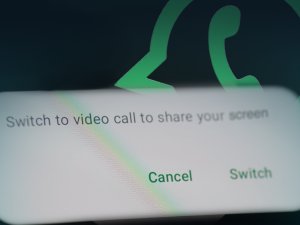 WhatsApp ekranınızı tanımadığınız insanlarla paylaşmayınDolandırıcıların yeni hedefi WhatsApp kullanıcılarının hassas finansal verileri19 Kasım 2025 Çarşamba 11:23TEKNOLOJİ
WhatsApp ekranınızı tanımadığınız insanlarla paylaşmayınDolandırıcıların yeni hedefi WhatsApp kullanıcılarının hassas finansal verileri19 Kasım 2025 Çarşamba 11:23TEKNOLOJİ Siber saldırı tespit edildikten sonra atılması gereken 5 adımİşte Siber saldırı tespit edildikten sonra atılması gereken beş adım...17 Kasım 2025 Pazartesi 11:23TEKNOLOJİ
Siber saldırı tespit edildikten sonra atılması gereken 5 adımİşte Siber saldırı tespit edildikten sonra atılması gereken beş adım...17 Kasım 2025 Pazartesi 11:23TEKNOLOJİ İndirim tuzağına düşmeyin... Sahte fırsatlara dikkatHarcamaların arttığı, indirimlerin bollaştığı, alışveriş için listelerin yapıldığı yılın bu döneminde çevrimiçi dolandırıcılık riski de artırıyor.06 Kasım 2025 Perşembe 11:32TEKNOLOJİ
İndirim tuzağına düşmeyin... Sahte fırsatlara dikkatHarcamaların arttığı, indirimlerin bollaştığı, alışveriş için listelerin yapıldığı yılın bu döneminde çevrimiçi dolandırıcılık riski de artırıyor.06 Kasım 2025 Perşembe 11:32TEKNOLOJİ Bir dönemin efsane telefon markası Türkiye'ye geri dönüyorBir dönem Türkiye pazarından çekilmesiyle gündeme gelen dünyaca ünlü akıllı telefon markası Motorola, uzun bir aranın ardından yeniden sahneye çıkıyor.31 Ekim 2025 Cuma 11:46TEKNOLOJİ
Bir dönemin efsane telefon markası Türkiye'ye geri dönüyorBir dönem Türkiye pazarından çekilmesiyle gündeme gelen dünyaca ünlü akıllı telefon markası Motorola, uzun bir aranın ardından yeniden sahneye çıkıyor.31 Ekim 2025 Cuma 11:46TEKNOLOJİ Dikkat! Yapay zekâ, gerçeği yeniden tanımlıyorYapay zekâ, üretkenliğin yanında sahteciliği de kolaylaştırıyor!29 Ekim 2025 Çarşamba 11:17TEKNOLOJİ
Dikkat! Yapay zekâ, gerçeği yeniden tanımlıyorYapay zekâ, üretkenliğin yanında sahteciliği de kolaylaştırıyor!29 Ekim 2025 Çarşamba 11:17TEKNOLOJİ 5G’deki 5 kritik güvenlik riski! İşte korunma yöntemleriTüm dünya, saniyeler içinde film indirme, sürücüsüz arabalar ve akıllı şehirler vadeden 5G teknolojisinin heyecanını yaşıyor. Ancak bu yeni nesil bağlantı hızı, siber saldırganlar için de benzeri görülmemiş fırsatlar yaratıyor. İşte korunma yöntemleri...25 Ekim 2025 Cumartesi 12:57TEKNOLOJİ
5G’deki 5 kritik güvenlik riski! İşte korunma yöntemleriTüm dünya, saniyeler içinde film indirme, sürücüsüz arabalar ve akıllı şehirler vadeden 5G teknolojisinin heyecanını yaşıyor. Ancak bu yeni nesil bağlantı hızı, siber saldırganlar için de benzeri görülmemiş fırsatlar yaratıyor. İşte korunma yöntemleri...25 Ekim 2025 Cumartesi 12:57TEKNOLOJİ Birçok uygulama ve sitede erişim sorunu! PlayStation, Epic Games, CanvaBirçok popüler uygulama ve site aniden erişim sorunları yaşamaya başladı. Veriler, Snapchat, Zoom, Fortnite, Canva ve PlayStation Network gibi platformların da etkilendiğini gösteriyor.20 Ekim 2025 Pazartesi 12:40TEKNOLOJİ
Birçok uygulama ve sitede erişim sorunu! PlayStation, Epic Games, CanvaBirçok popüler uygulama ve site aniden erişim sorunları yaşamaya başladı. Veriler, Snapchat, Zoom, Fortnite, Canva ve PlayStation Network gibi platformların da etkilendiğini gösteriyor.20 Ekim 2025 Pazartesi 12:40TEKNOLOJİ Bayraktar KIZILELMA’dan ilk atışta tam isabetBaykar tarafından geliştirilen Türkiye’nin ilk insansız savaş uçağı Bayraktar KIZILELMA, test programı kapsamında TOLUN ve TEBER-82 mühimmatları ile gerçekleştirdiği ilk atış testini tam isabetle başarıyla tamamladı.09 Ekim 2025 Perşembe 10:18TEKNOLOJİ
Bayraktar KIZILELMA’dan ilk atışta tam isabetBaykar tarafından geliştirilen Türkiye’nin ilk insansız savaş uçağı Bayraktar KIZILELMA, test programı kapsamında TOLUN ve TEBER-82 mühimmatları ile gerçekleştirdiği ilk atış testini tam isabetle başarıyla tamamladı.09 Ekim 2025 Perşembe 10:18TEKNOLOJİ Hapis ve borç tehdidiyle SMS yağmuru! Şikayetlerde büyük artışDava-icra SMS dolandırıcılığı Türkiye’de rekor seviyeye ulaştı. Dava ve icra dolandırıcılığına yönelik şikayetlerde yüzde 929'luk bir artış var.29 Eylül 2025 Pazartesi 12:40TEKNOLOJİ
Hapis ve borç tehdidiyle SMS yağmuru! Şikayetlerde büyük artışDava-icra SMS dolandırıcılığı Türkiye’de rekor seviyeye ulaştı. Dava ve icra dolandırıcılığına yönelik şikayetlerde yüzde 929'luk bir artış var.29 Eylül 2025 Pazartesi 12:40TEKNOLOJİ Veri hırsızlığına dikkat! tOtel, restoran, araçlar ya da ortak alanlardaki ücretsiz USB şarj portları çoğu zaman kurtarıcı gibi görünse de ciddi güvenlik riskleri taşıyor.26 Eylül 2025 Cuma 14:04TEKNOLOJİ
Veri hırsızlığına dikkat! tOtel, restoran, araçlar ya da ortak alanlardaki ücretsiz USB şarj portları çoğu zaman kurtarıcı gibi görünse de ciddi güvenlik riskleri taşıyor.26 Eylül 2025 Cuma 14:04TEKNOLOJİ Sahte sosyal medya videolarına dikkat!Uzmanlar, dolandırıcıların WhatsApp, Telegram, Instagram ve X gibi platformlarda "özel yatırım grupları" kurarak, devlet büyükleri ve ünlü ekonomistlerin deepfake videolarıyla vatandaşları tuzağa düşürdüğüne dikkat çekti.23 Eylül 2025 Salı 13:08TEKNOLOJİ
Sahte sosyal medya videolarına dikkat!Uzmanlar, dolandırıcıların WhatsApp, Telegram, Instagram ve X gibi platformlarda "özel yatırım grupları" kurarak, devlet büyükleri ve ünlü ekonomistlerin deepfake videolarıyla vatandaşları tuzağa düşürdüğüne dikkat çekti.23 Eylül 2025 Salı 13:08TEKNOLOJİ 2024 yılında 3,2 milyardan fazla kimlik bilgisi çalındıAraştırmalar, çalınan kimlik bilgilerinin kullanımının siber suçluların ilk erişimi elde etmek için kullandığı en popüler yöntemlerden biri olduğunu ortaya koyuyor.19 Eylül 2025 Cuma 13:21TEKNOLOJİ
2024 yılında 3,2 milyardan fazla kimlik bilgisi çalındıAraştırmalar, çalınan kimlik bilgilerinin kullanımının siber suçluların ilk erişimi elde etmek için kullandığı en popüler yöntemlerden biri olduğunu ortaya koyuyor.19 Eylül 2025 Cuma 13:21TEKNOLOJİ Çerezlerin kurbanı olmayın!Kaspersky, web oturumu ele geçirme tehdidinin yaklaştığı konusunda uyarıyor...11 Eylül 2025 Perşembe 11:39TEKNOLOJİ
Çerezlerin kurbanı olmayın!Kaspersky, web oturumu ele geçirme tehdidinin yaklaştığı konusunda uyarıyor...11 Eylül 2025 Perşembe 11:39TEKNOLOJİ Destek mi risk mi?Destek mi oluyor, risk mi oluşturuyor? Ruh sağlığında yapay zeka kullanımı kontrollü olmalı!09 Eylül 2025 Salı 18:01TEKNOLOJİ
Destek mi risk mi?Destek mi oluyor, risk mi oluşturuyor? Ruh sağlığında yapay zeka kullanımı kontrollü olmalı!09 Eylül 2025 Salı 18:01TEKNOLOJİ Eğlenceli paylaşımlar siber suçlular için altın madeni!Sosyal medya kullanımı günümüzde...27 Ağustos 2025 Çarşamba 16:24TEKNOLOJİ
Eğlenceli paylaşımlar siber suçlular için altın madeni!Sosyal medya kullanımı günümüzde...27 Ağustos 2025 Çarşamba 16:24TEKNOLOJİ Siber tehditler sınırları zorluyorYapay zekâ destekli saldırılar, gelişmiş oltalama teknikleri, fidye yazılımları...27 Ağustos 2025 Çarşamba 16:19TEKNOLOJİ
Siber tehditler sınırları zorluyorYapay zekâ destekli saldırılar, gelişmiş oltalama teknikleri, fidye yazılımları...27 Ağustos 2025 Çarşamba 16:19TEKNOLOJİ
- Geri
- Ana Sayfa
- Normal Görünüm
- © 2015 Bursa Bakış

Türkçe karakter kullanılmayan ve büyük harflerle yazılmış yorumlar onaylanmamaktadır.